Si te ocupas de la edición de imágenes, los filtros y efectos son herramientas importantes para personalizar las fotos. Especialmente la Nik Collection, en particular Color Efex Pro 4, ofrece una variedad de posibilidades que amplían la libertad creativa de tu edición de imágenes. En esta guía explicaré cómo combinar diferentes filtros, guardar y ajustar estas combinaciones para crear impresionantes Looks.
Conclusiones clave
- Crear y ajustar combinaciones en Color Efex Pro 4 es esencial para el flujo de trabajo.
- Puedes ajustar cada filtro individualmente y combinar tantos filtros como desees.
- Las funciones de favoritos te ayudan a encontrar y aplicar rápidamente combinaciones de filtros que usas con frecuencia.
Guía paso a paso
1. Acceso a las combinaciones
Para trabajar con Color Efex Pro 4, primero seleccionas la categoría de combinaciones. La encontrarás en la esquina inferior izquierda de la pantalla. Al hacer clic en ella, se abrirá un menú donde puedes ver tanto las combinaciones predeterminadas como las personales.

2. Crear una nueva combinación
Para crear una nueva combinación, comienzas con un filtro, por ejemplo, la conversión a blanco y negro. Después de seleccionar y ajustar el filtro, haces clic en "Agregar". Esto abrirá una ventana vacía en la que puedes agregar más filtros, como el Extractor de detalles, para aplicar efectos adicionales.
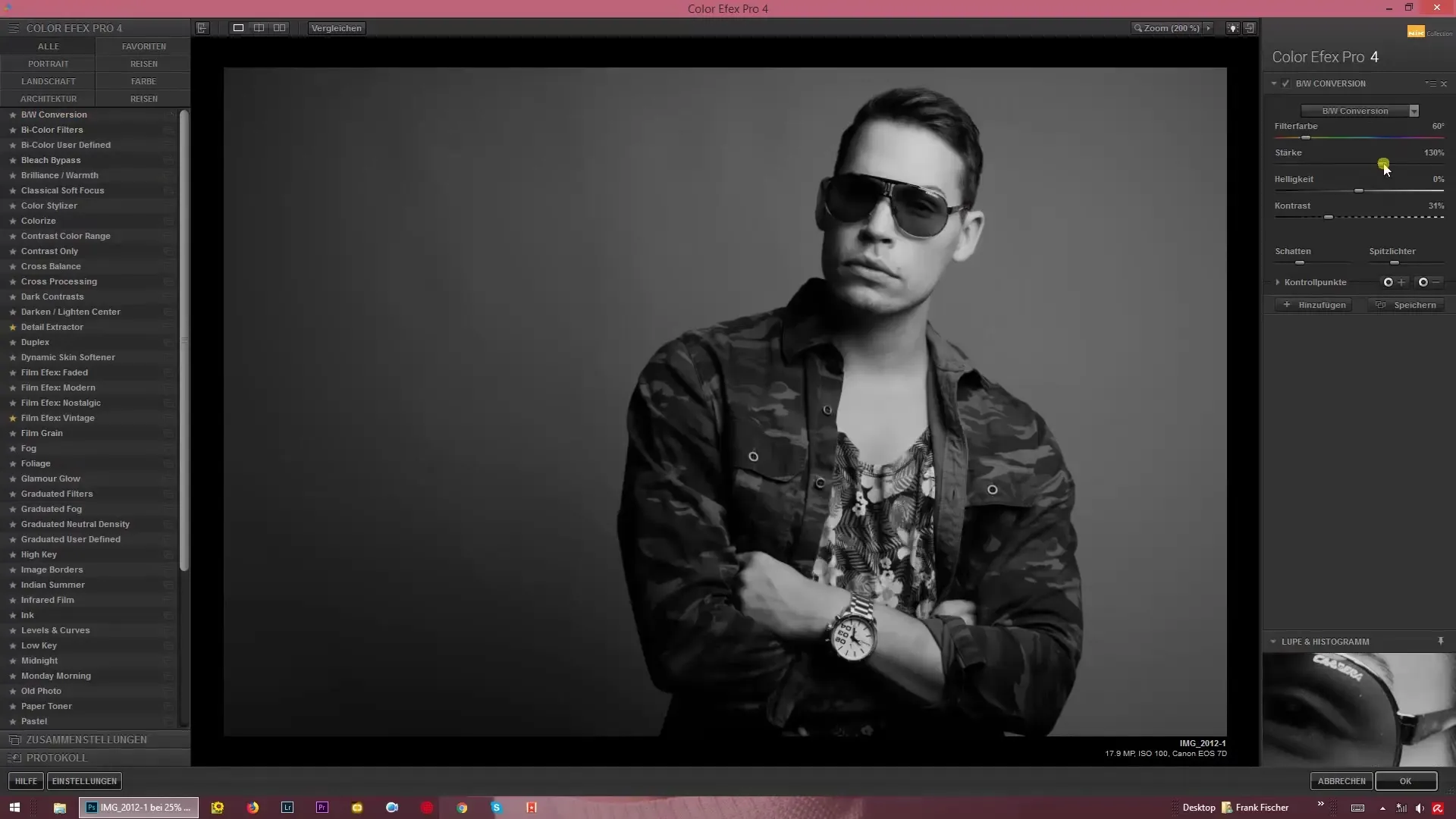
3. Combinar varios filtros
Ahora puedes jugar y ajustar las fortalezas de los diferentes filtros. Es importante entender que puedes experimentar con el orden y las configuraciones de los filtros para obtener el mejor resultado. Los ajustes se realizan en tiempo real, así que verás de inmediato cómo los efectos transforman tus imágenes.
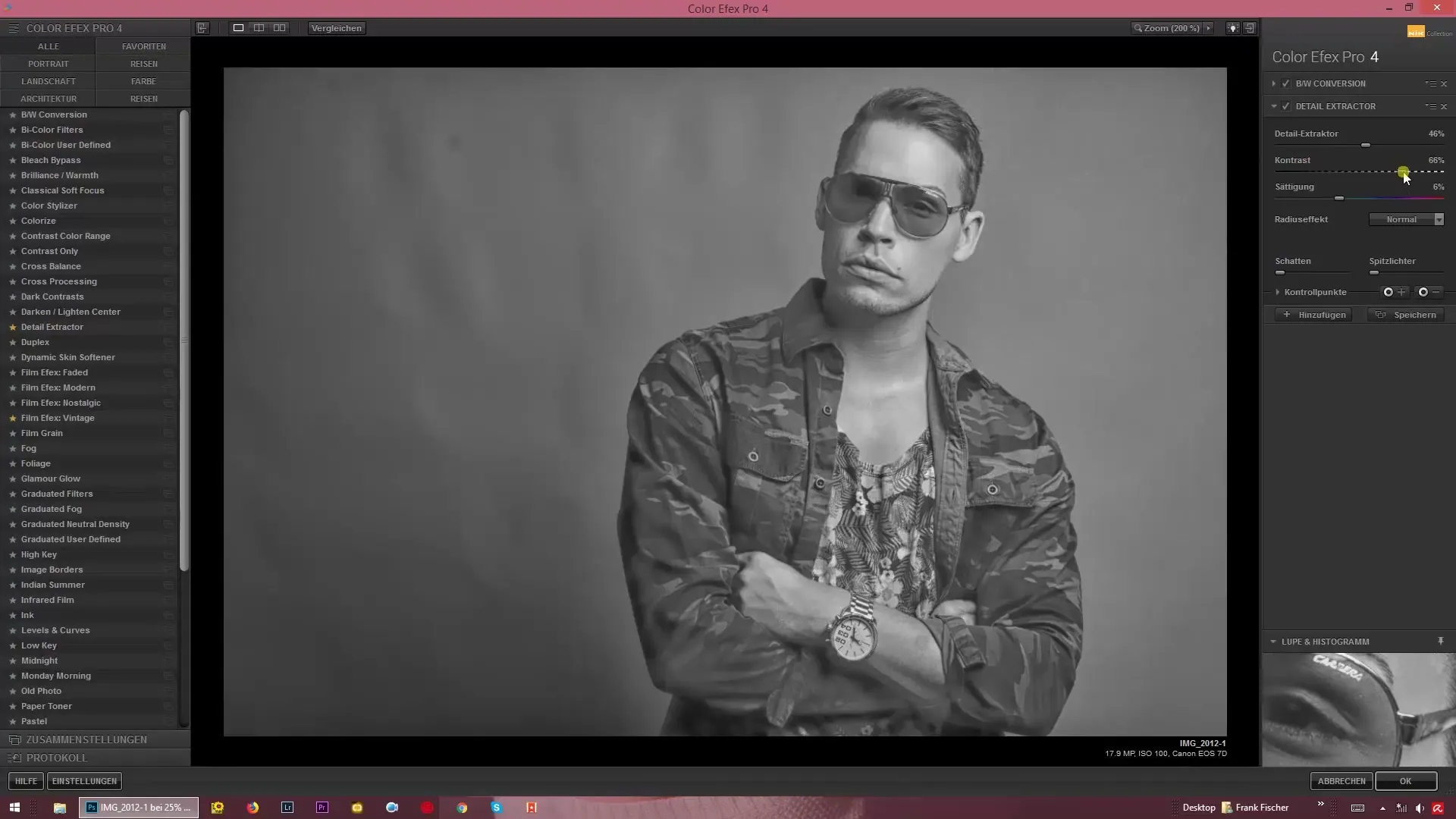
4. Guardar la combinación
Una vez que hayas combinado y ajustado los efectos deseados, haces clic en el botón de guardar. Dale un nombre a tu nueva combinación para que puedas encontrarla fácilmente más tarde. La encontrarás bajo las combinaciones personalizadas en la lista.
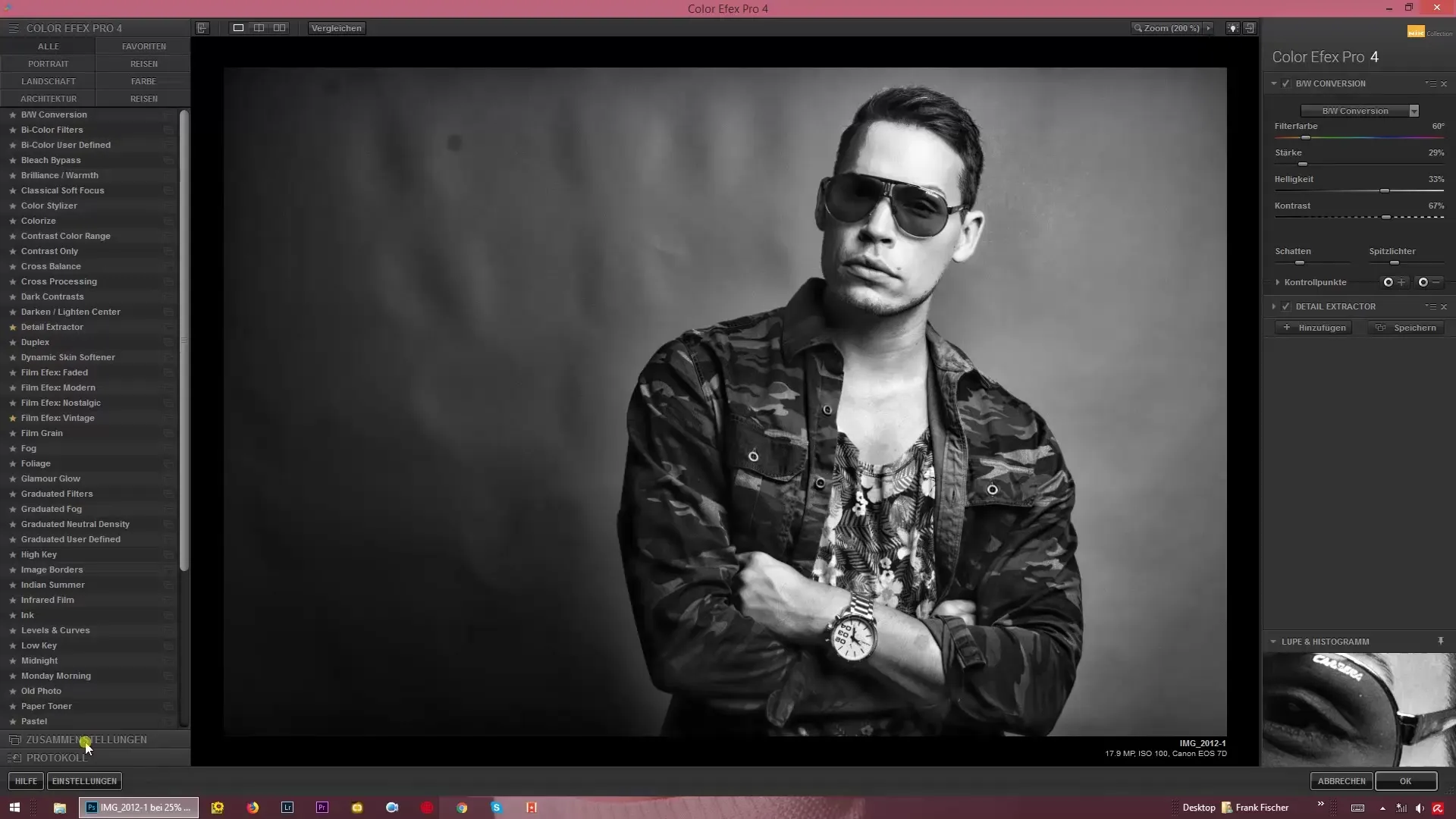
5. Agregar a favoritos
Si una combinación específica se ajusta a tus preferencias personales, tienes la opción de agregarla a los favoritos. Simplemente haz clic en la pequeña estrella para guardar la combinación seleccionada. Así podrás acceder rápidamente a ella en el futuro.
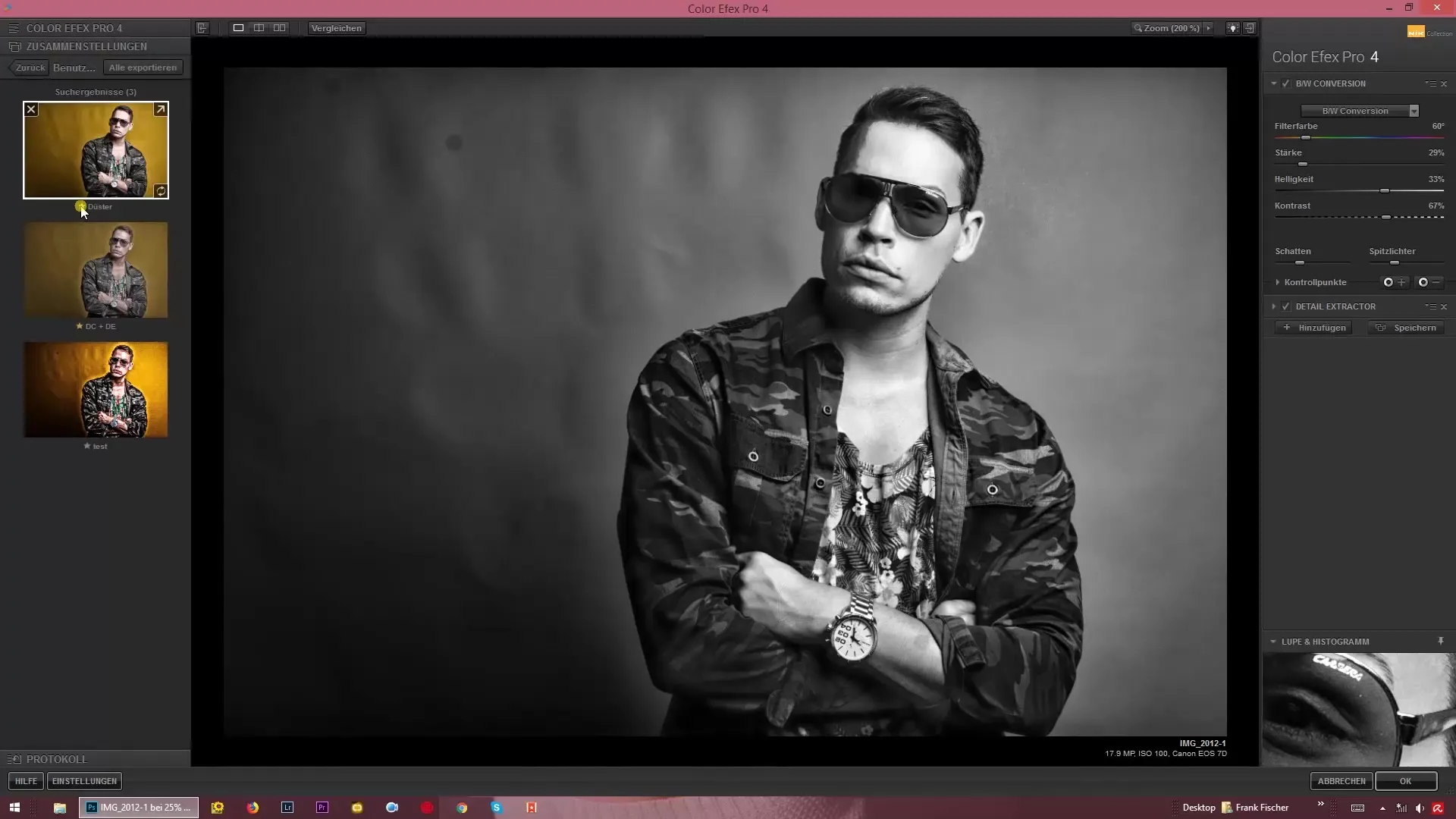
6. Importar combinaciones
Si deseas importar combinaciones de otros usuarios, también debes ir a la sección de combinaciones y hacer clic en el botón de importar. Esto abrirá tu explorador de archivos, donde puedes buscar y cargar los archivos deseados.
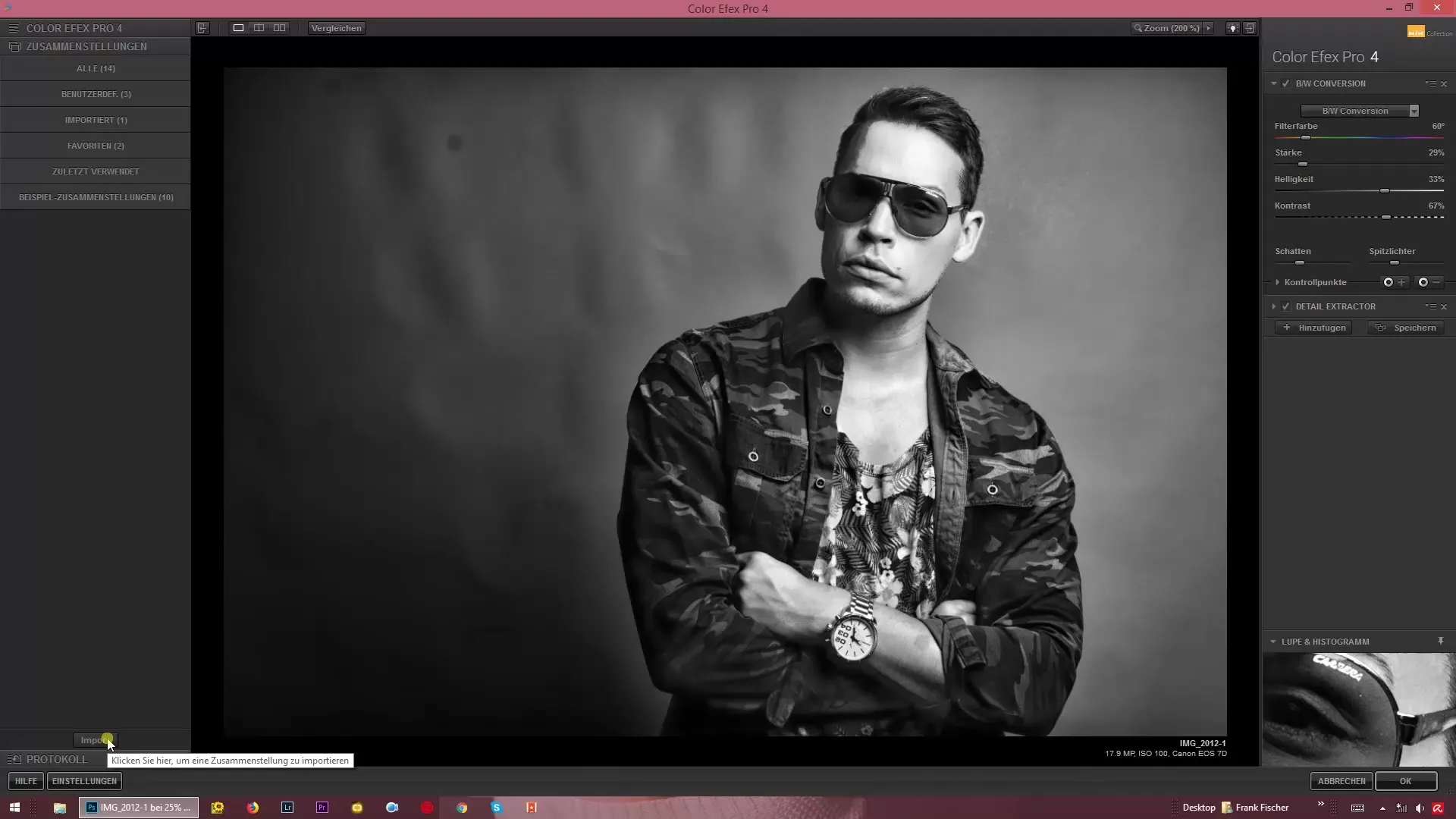
7. Exportar combinaciones
Si deseas exportar una combinación creada por ti, por ejemplo, para una nueva computadora o para compartirla con amigos, selecciona la combinación y haz clic en el botón de exportar. Esto te permitirá guardar y transferir fácilmente las configuraciones.
8. Actualizar combinaciones
Un botón útil es la función de actualizar. Si has modificado una combinación existente, puedes ajustarla haciendo clic en el botón de actualizar. El programa te preguntará si deseas sobrescribir la configuración existente, lo que te permite realizar cambios específicos.

9. Organizar tus combinaciones
Para mantener el control, te recomiendo guardar como favoritos solo las combinaciones de filtros que utilizas con frecuencia. Así evitas sentirte abrumado por una gran cantidad de combinaciones. Usa las combinaciones personalizadas para todas las demás que puedas necesitar con menos frecuencia.

Resumen – Nik Collection: Looks & Styles con Color Efex Pro 4
Al trabajar con Color Efex Pro 4, tienes la oportunidad de expresar tu creatividad a través de la creación, ajuste y almacenamiento de combinaciones de filtros. Es importante organizar tus preferencias para trabajar de manera eficiente y productiva. Utiliza la función de favoritos para acceder rápidamente a configuraciones utilizadas con frecuencia, y aprovecha las opciones de importación y exportación para gestionar tus combinaciones de manera óptima.
Preguntas frecuentes
¿Cómo creo una nueva combinación?Haz clic en "Agregar" y selecciona los filtros deseados.
¿Puedo ajustar los filtros después de haberlos agregado?Sí, puedes cambiar las configuraciones en cualquier momento.
¿Cómo importo combinaciones de otros?Utiliza el botón de importar y selecciona los archivos correspondientes de tu explorador.
¿Cómo guardo una combinación como favorita?Agrega haciendo clic en la pequeña estrella.
¿Puedo actualizar combinaciones existentes?Sí, eso se puede hacer a través del botón de actualizar.


